Sur votre PC Windows, si vous cliquez sur la flèche vers le bas dans la barre d'adresse de l'Explorateur Windows, vous verrez vos recherches les plus récentes.Microsoft a intégré cette fonctionnalité pour aider les utilisateurs à naviguer entre les dossiers.
Cependant, si vous souhaitez supprimer les éléments récemment recherchés dans la barre d'adresse de l'Explorateur Windows, vous n'avez besoin que de quelques étapes simples.Voyons donc comment supprimer l'historique de la barre d'adresse de l'explorateur Windows sur le PC.
Dans ce tutoriel, nous allons vous montrer deux manières différentes d'accomplir ce travail.Utilisez votre méthode pratique
Méthode 1 : Supprimer de l'explorateur de fichiers
C'est le moyen le plus simple de supprimer l'historique dans la barre d'adresse de l'Explorateur Windows.Pour ce faire, appuyez surAu clavier" Win + E »Ouvrir l'explorateur de fichiers.Maintenant, faites un clic droit sur la barre d'adresse et sélectionnez l'option "Supprimer l'historique" dans le menu contextuel.Ça y est, l'historique de recherche va maintenant être supprimé.
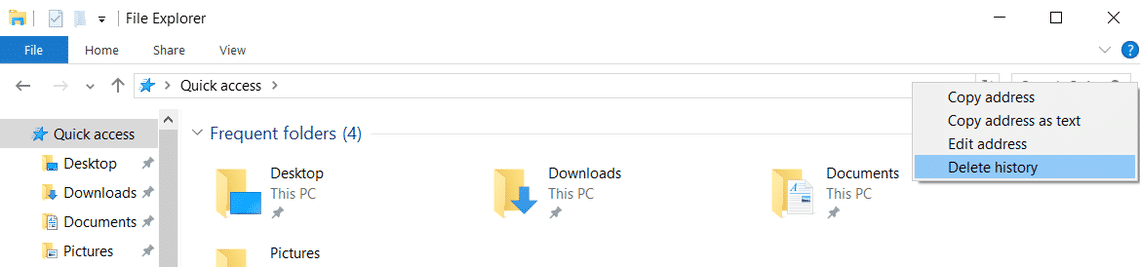
Méthode 2 : Supprimer des options du dossier
Une autre option consiste à supprimer l'historique des options de dossier sur l'ordinateur Windows.Pour ouvrir les options de dossier :
Dans l'onglet Général des options du dossier, recherchez les options de confidentialité en bas.presseÀ côté de cela的清除 Bouton pour effacer l'historique de recherche de l'explorateur de fichiers.Vous pouvez également choisir de ne pas conserver l'historique du tout en cochant l'option dans l'option "Confidentialité".
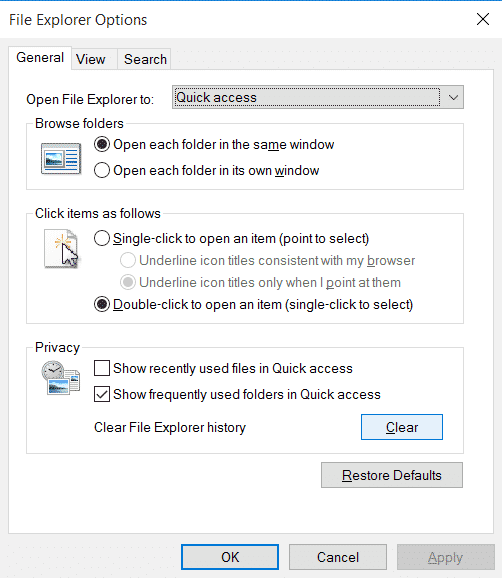
C'est ça.Si vous trouvez ce tutoriel simple utile, faites-le nous savoir.


![Configurer la messagerie Cox sur Windows 10 [à l'aide de l'application Windows Mail] Configurer la messagerie Cox sur Windows 10 [à l'aide de l'application Windows Mail]](https://infoacetech.net/wp-content/uploads/2021/06/5796-photo-1570063578733-6a33b69d1439-150x150.jpg)
![Correction de l'erreur de mise à jour Windows 0x800703ee [Windows 11/10] Correction de l'erreur de mise à jour Windows 0x800703ee [Windows 11/10]](https://infoacetech.net/wp-content/uploads/2021/10/7724-0x800703ee-e1635420429607-150x150.png)
![Résoudre les problèmes de Windows Media Player [Guide Windows 8 / 8.1] Résoudre les problèmes de Windows Media Player [Guide Windows 8 / 8.1]](https://infoacetech.net/wp-content/uploads/2021/10/7576-search-troubleshooting-on-Windows-8-150x150.jpg)








